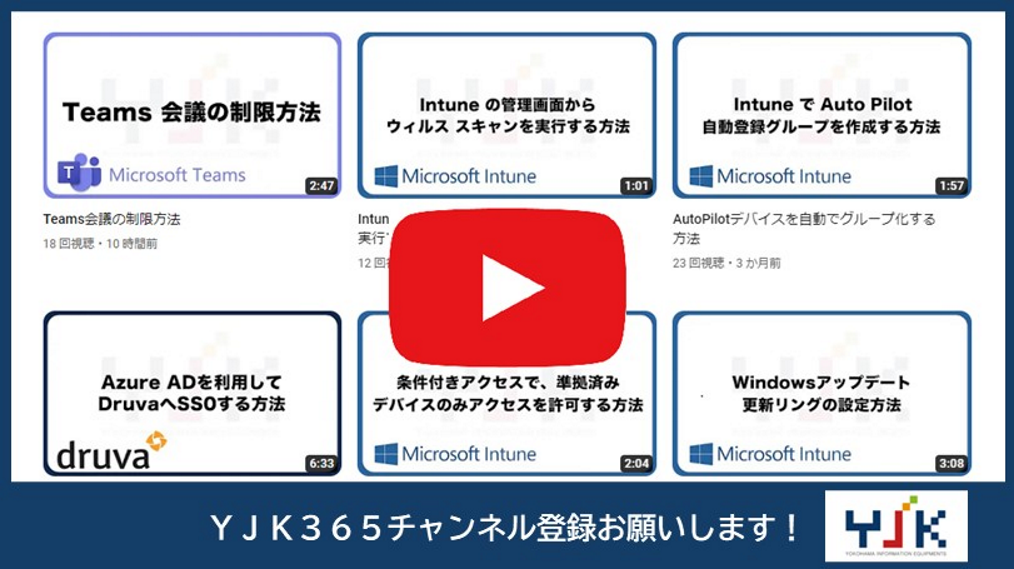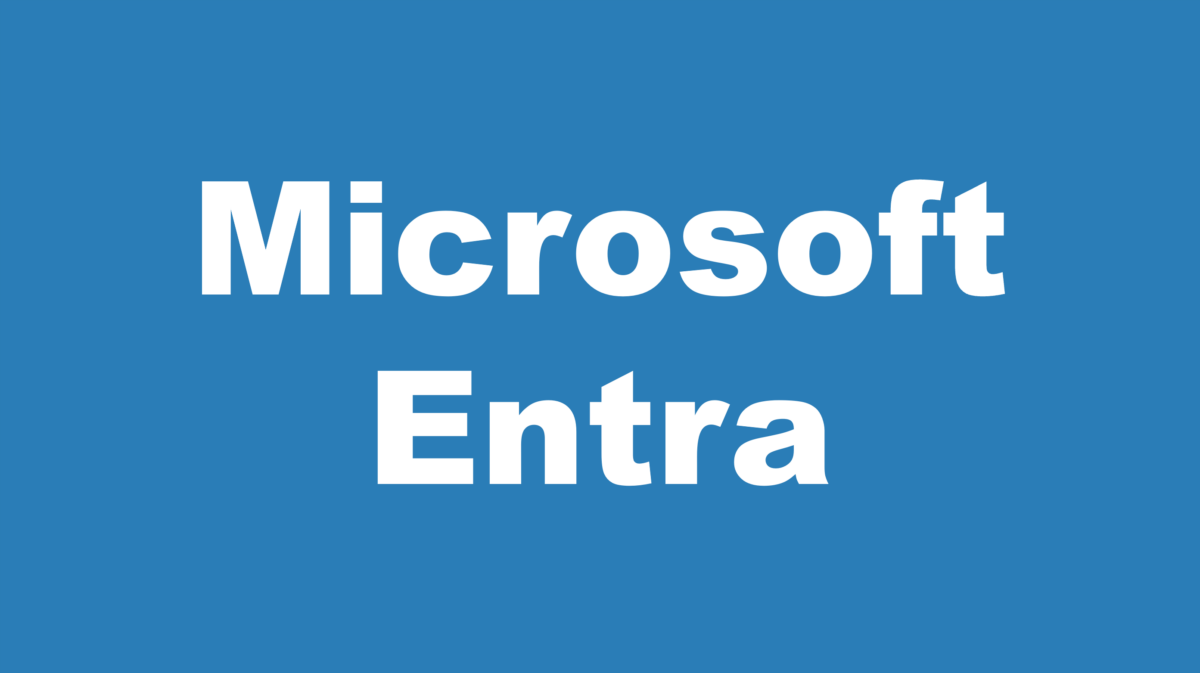弊社ブログ「Microsoft365に証明書を使用してサインインする方法1」では、Microsoft365にサインインする際のID確認を証明書にする方法で、OpenSSLを使用して証明書を作成する方法をご紹介しました。ここでは、IntuneのクラウドPKIを使用して証明書を発行する方法をご紹介します。

目次
手順1 ルートCAと発行元CAの作成
1.Intune管理センターを開きます。
「テナント管理」を開いて、「クラウド PKI」をクリックします。
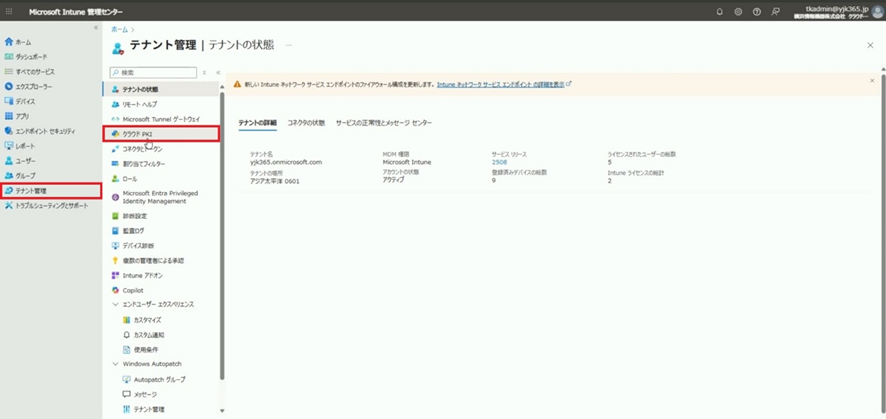
2.「作成」をクリックして、ルートCAを作成していきます。
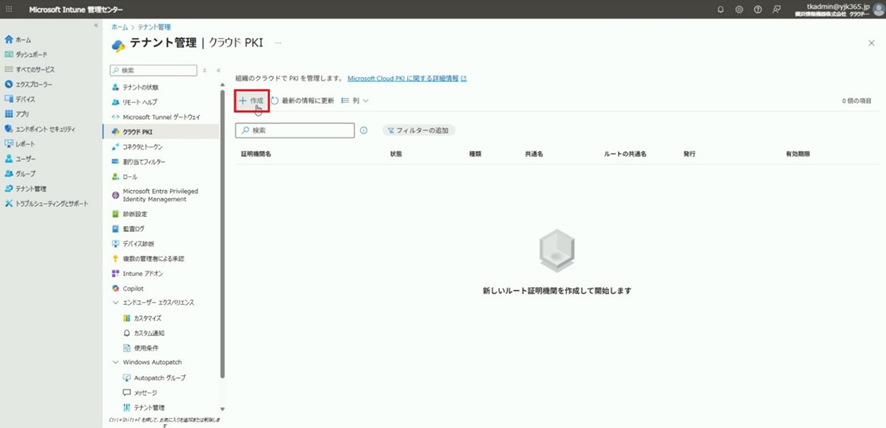
3.任意の「名前」と「説明」を入力して、「次へ」をクリックします。
ここでは名前を「検証_Cloud PKI」とし、説明に「must Cloud PKI license」と入力しています。
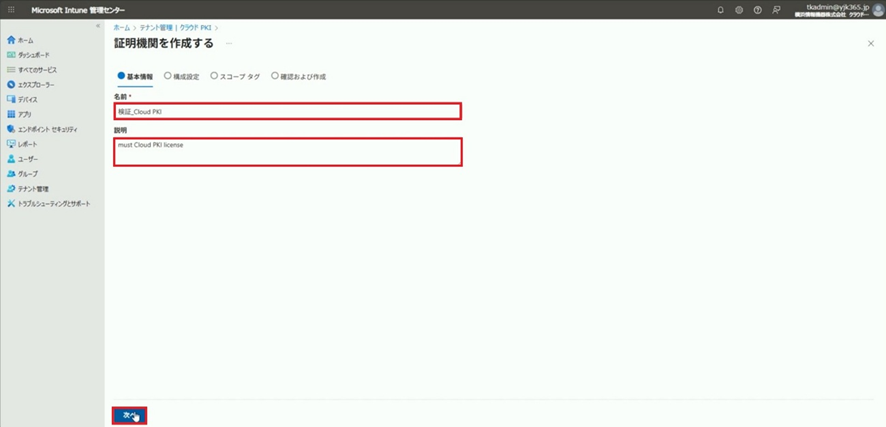
4.以下の項目を設定します。
―――――――――――――――――――――――――――――
・CAの種類:ルートCA
・有効期間:5年
・拡張キー使用法:Client auth
―――――――――――――――――――――――――――――

5.以下の項目を設定します。
―――――――――――――――――――――――――――――
・共通名:任意の名前(ここでは「yjk_kenshou」)
・国:日本
・キーのサイズとアルゴリズム:RSA-2048およびSHA-256
―――――――――――――――――――――――――――――
「次へ」をクリックします。
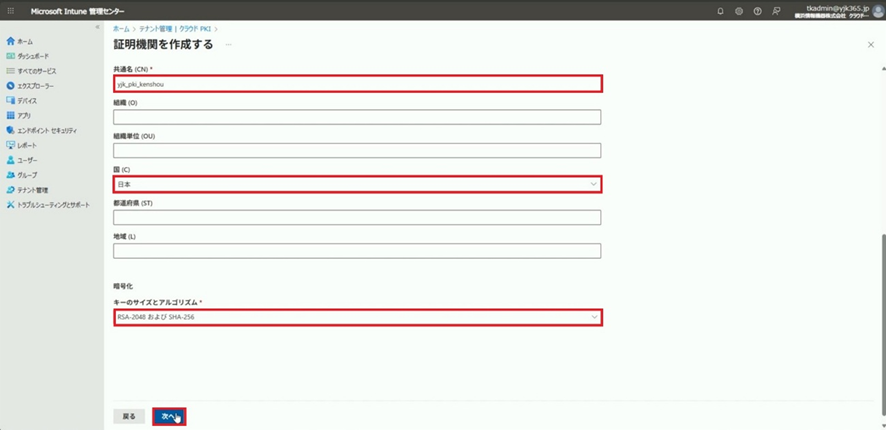
6.「次へ」をクリックします。
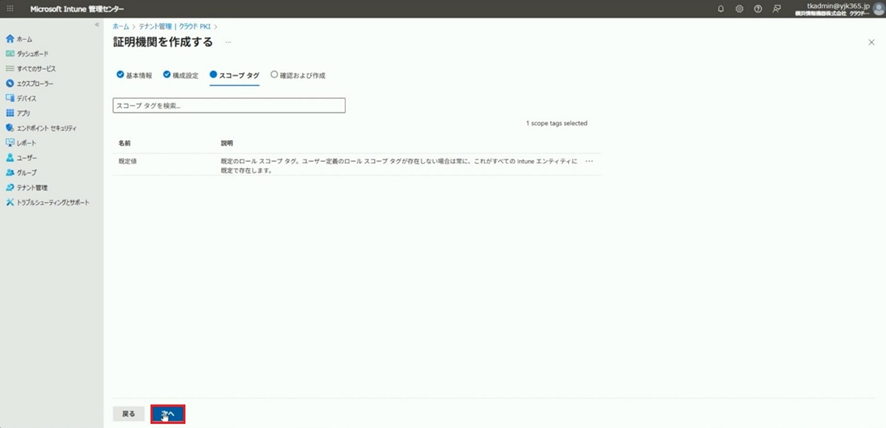
7.「作成」をクリックします。
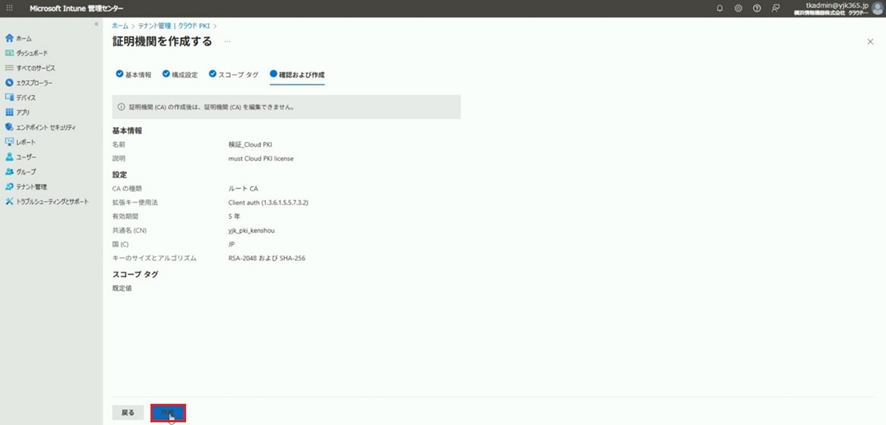
8.証明機関(ルートCA)が作成されました。
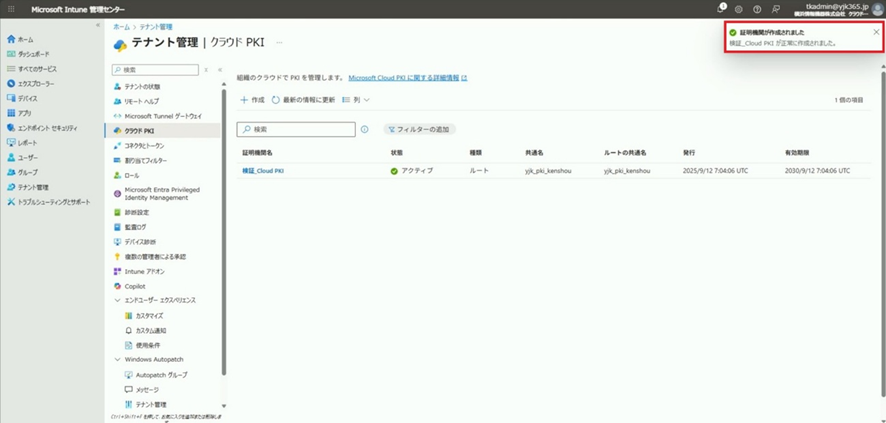
9.「作成」をクリックして、発行元CAを作成していきます。
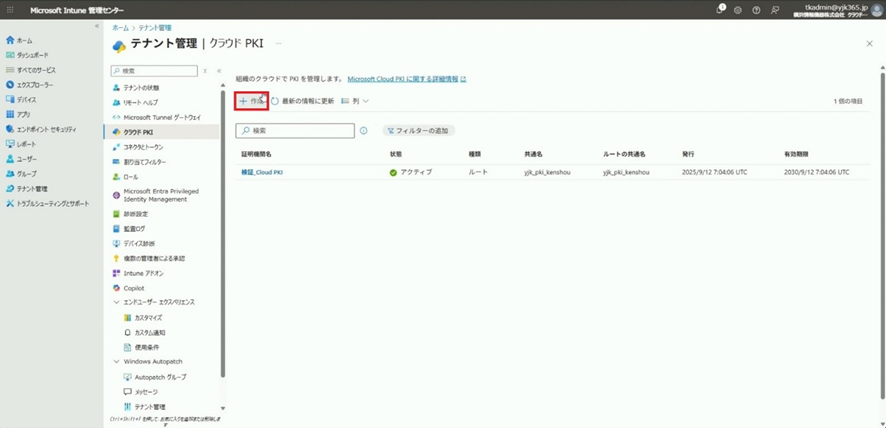
10.任意の「名前」と「説明」を入力して、「次へ」をクリックします。 ここでは名前を「検証_Cloud PKI中間」とし、説明に「中間CA」と入力しています。
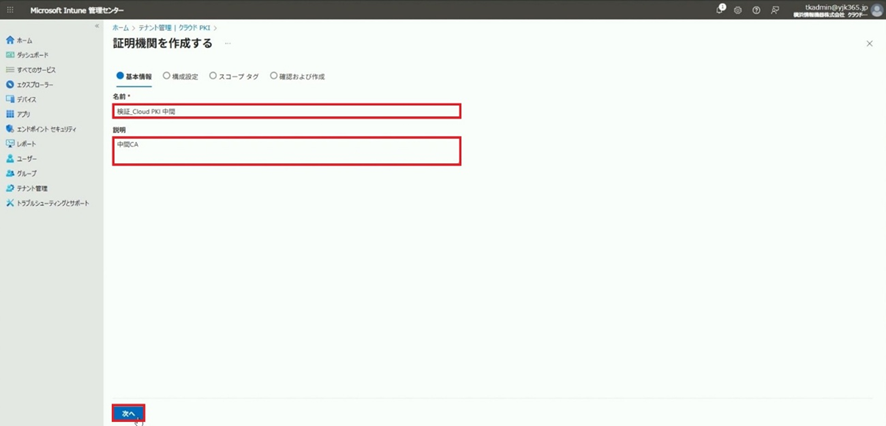
11.以下の項目を設定します。
―――――――――――――――――――――――――――――
・CAの種類:発行元CA
・ルートCAソース:Intune
・ルートCA:検証_Cloud PKI(先程作成したルートCA)
・有効期限:2年
・拡張キー使用法:Client auth
―――――――――――――――――――――――――――――
※発行元CAの選択可能な有効期限は、先程作成したルートCAの有効期限よりも短い期間の証明書のみを発行できます。
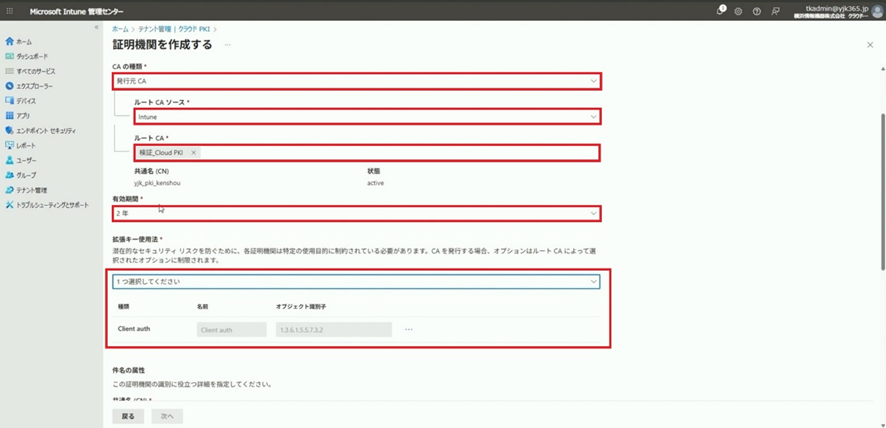
12.以下の項目を設定します。
―――――――――――――――――――――――――――――
・共通名:任意の名前(ここでは「yjk_Pki_kenshou_issuing」)
・国:日本
・キーのサイズとアルゴリズム:RSA-2048およびSHA-256
―――――――――――――――――――――――――――――
「次へ」をクリックします。
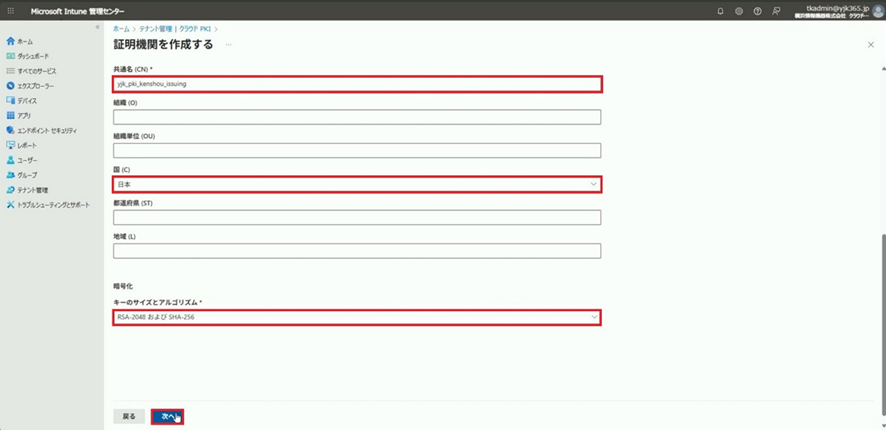
13.「次へ」をクリックします。
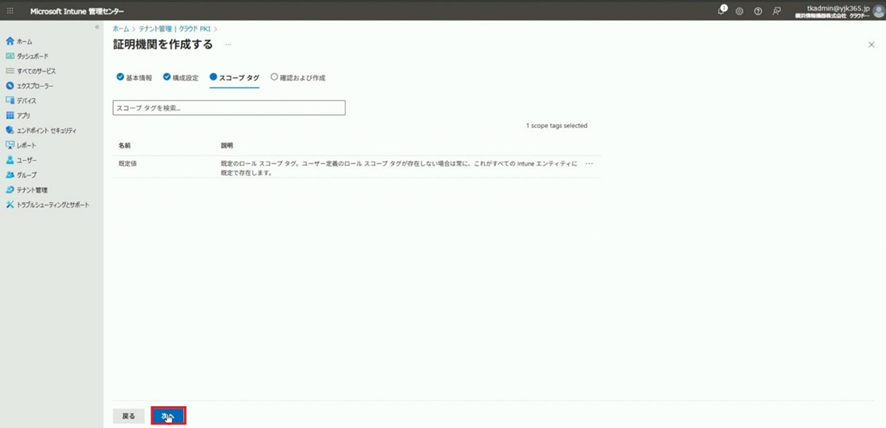
14.「作成」をクリックします。
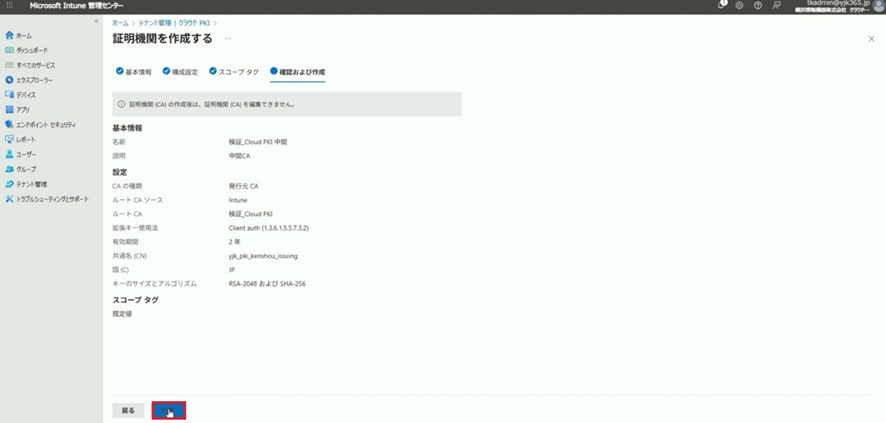
15.証明機関(発行元CA)が作成されました。
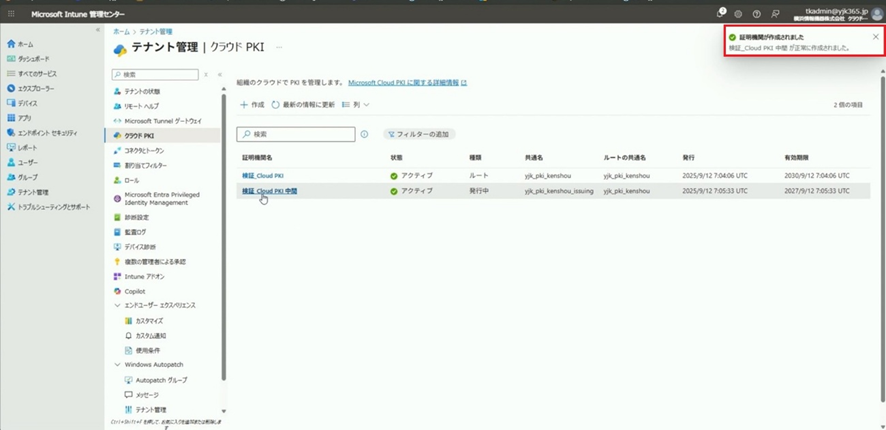
手順2 証明書のダウンロード
1.今作成した発行元CAをクリックします。
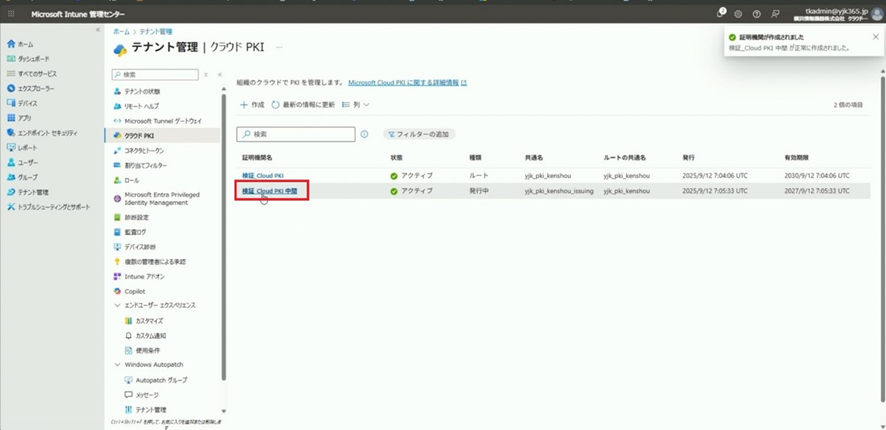
2.「プロパティ」から証明書をダウンロードします。
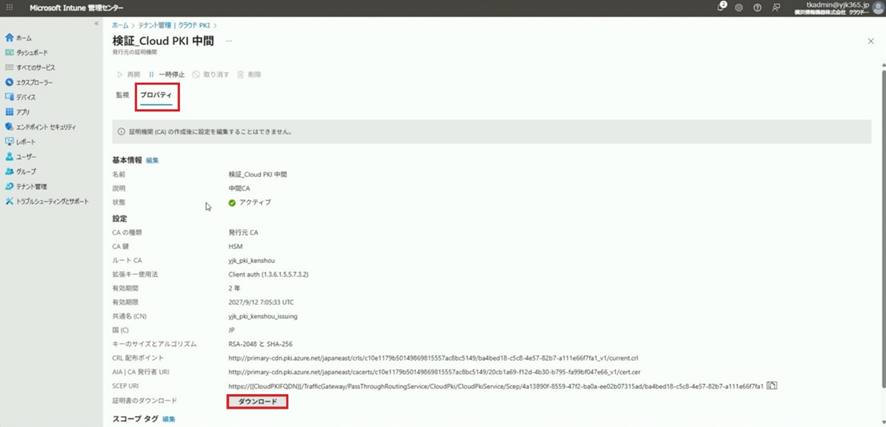
3.先程作成したルートCAも同様に開きます。
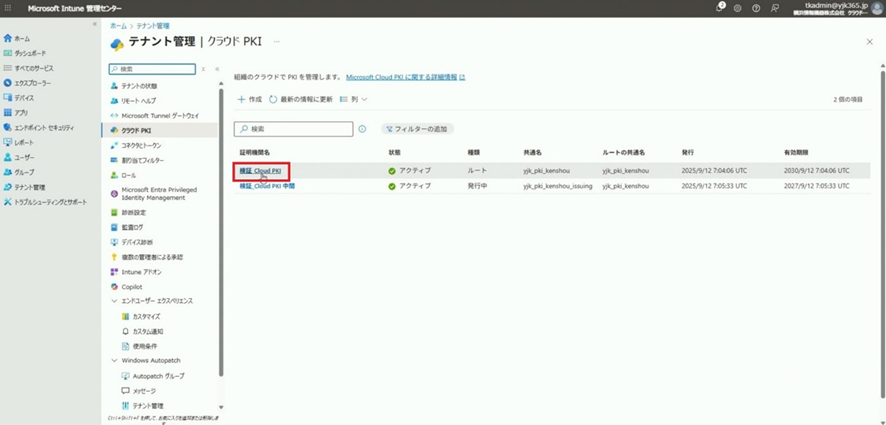
4.証明書のダウンロードをします。
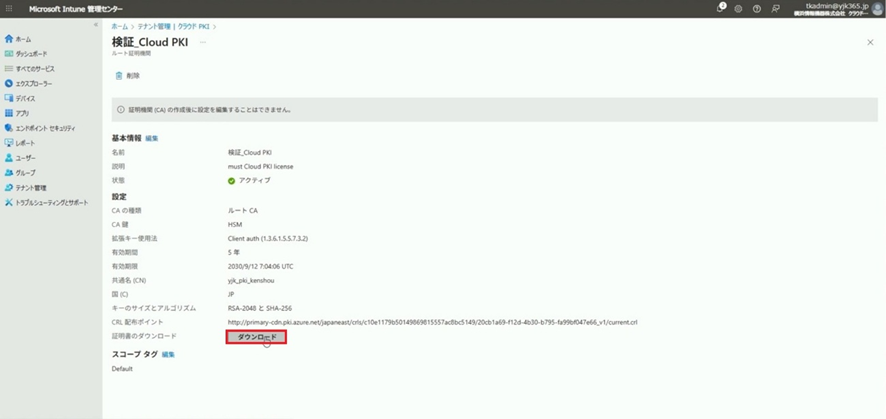
手順3 ルート証明書をIntuneで配布
1.「デバイス」を開いて、「構成」をクリックします。
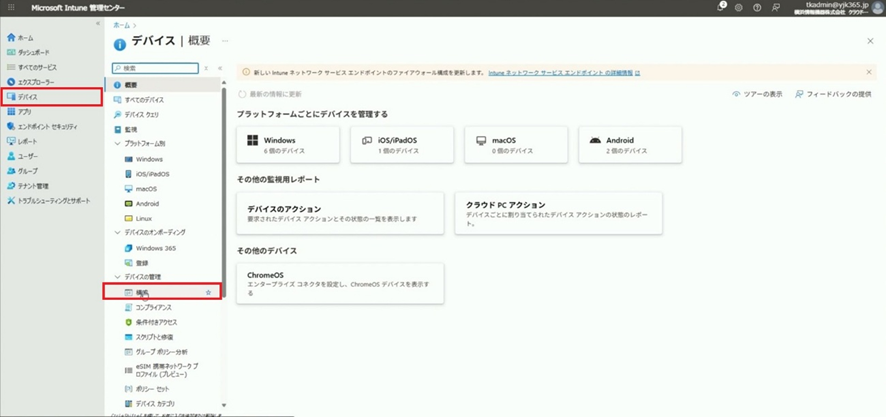
2.「作成」を展開して、「新しいポリシー」をクリックします。
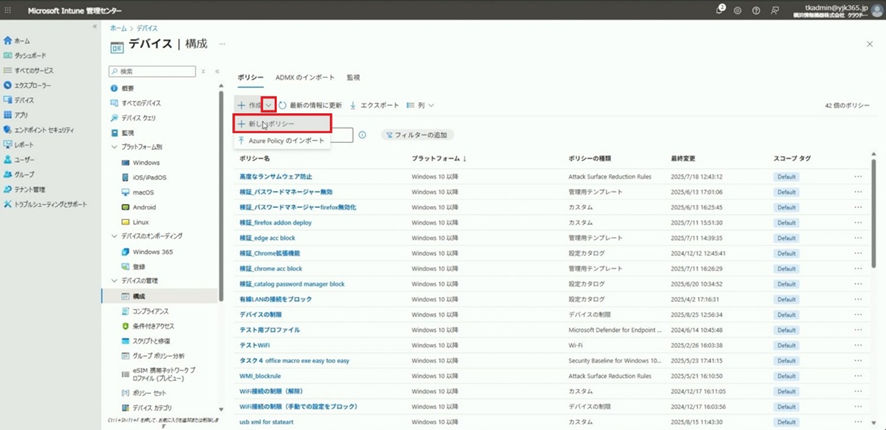
3.「プラットフォーム」に「Windows10以降」を選択します。
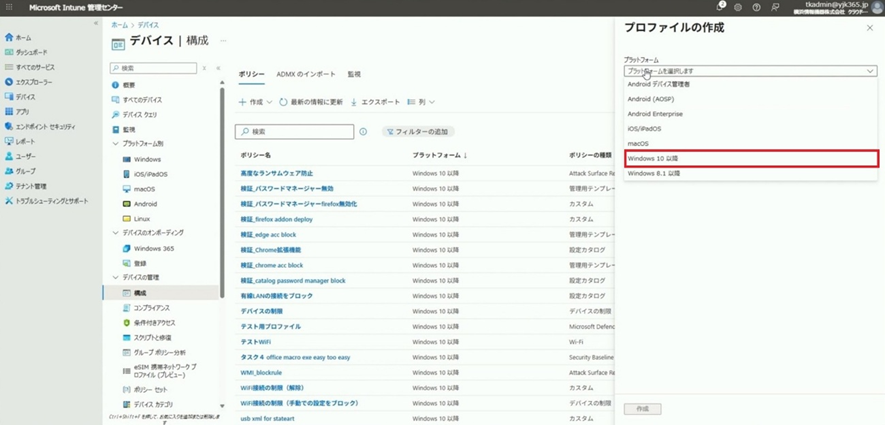
4.「プロファイルの種類」に「信頼された証明書」を選択して、「作成」をクリックします。
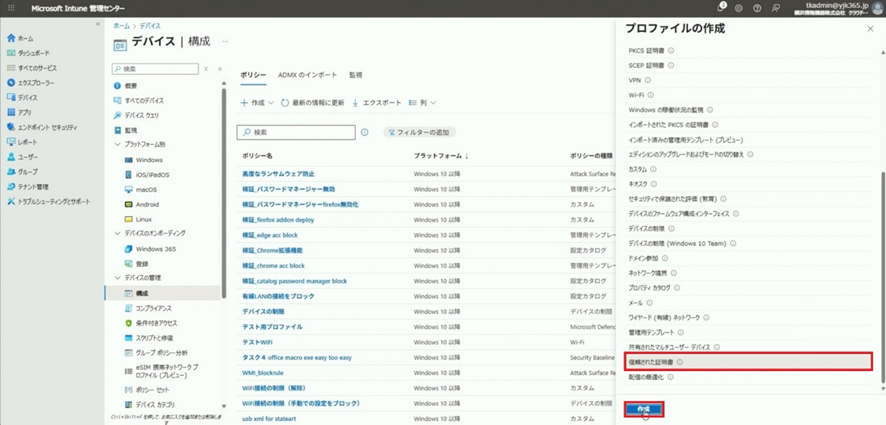
5.任意の「名前」と「説明」を入力して、「次へ」をクリックします。 ここでは名前を「検証_Cloud PKI root」とし、説明に「root CA」と入力しています。

6.証明書ファイルに、先程ダウンロードしたルートCA証明書を選択します。(yjk_pki_kenshou) 「次へ」をクリックします。
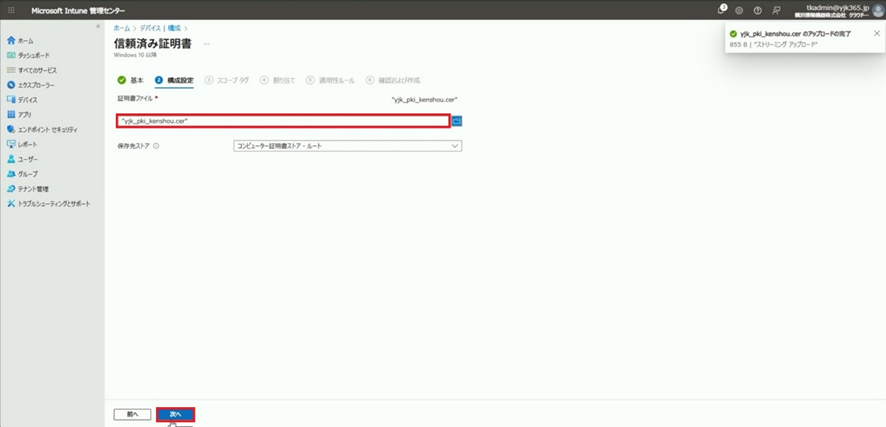
7.「次へ」をクリックします。
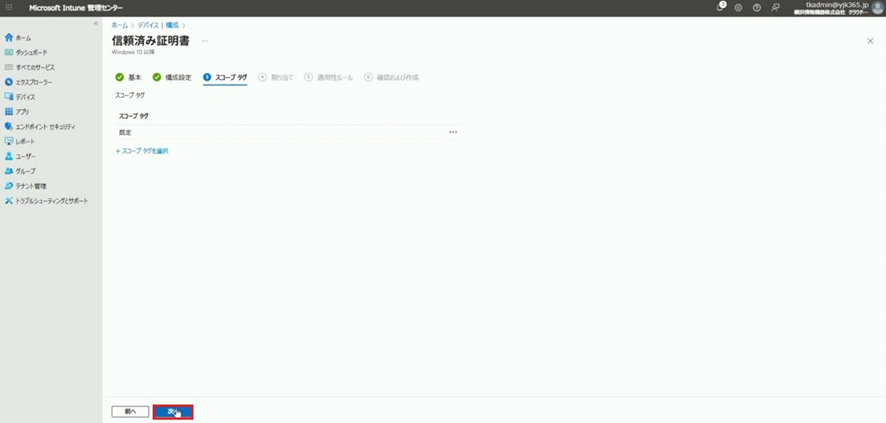
8.「グループを追加」をクリックします。
含めるグループを選択して、「選択」をクリックします。
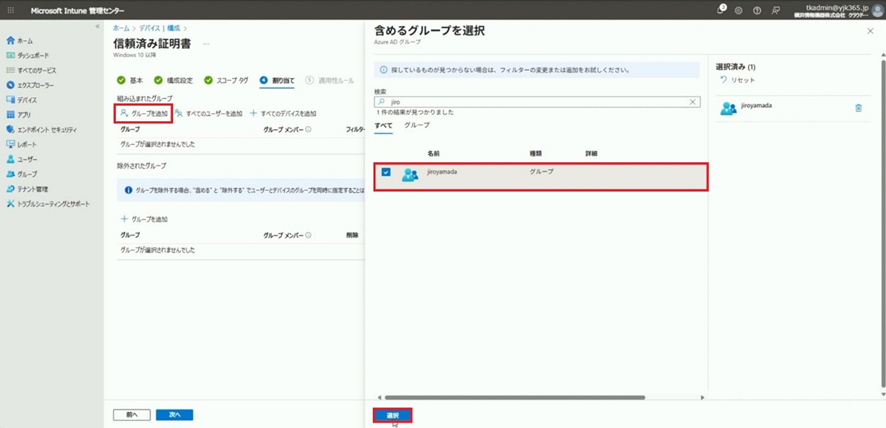
9.「次へ」をクリックします。
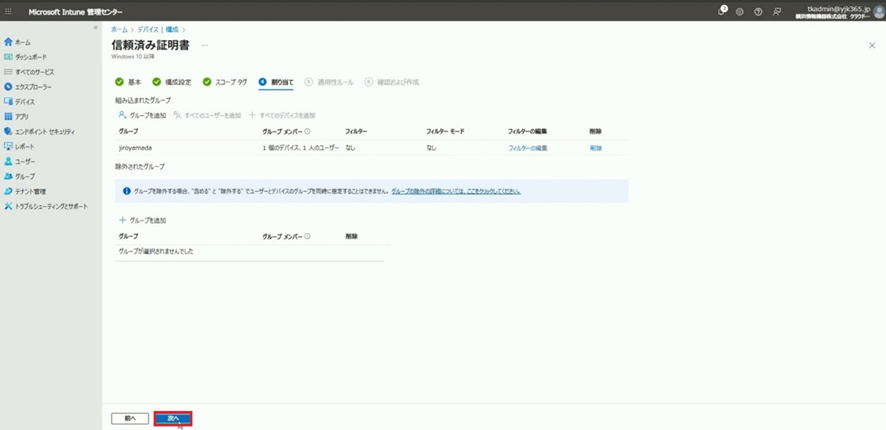
10.「次へ」をクリックします。
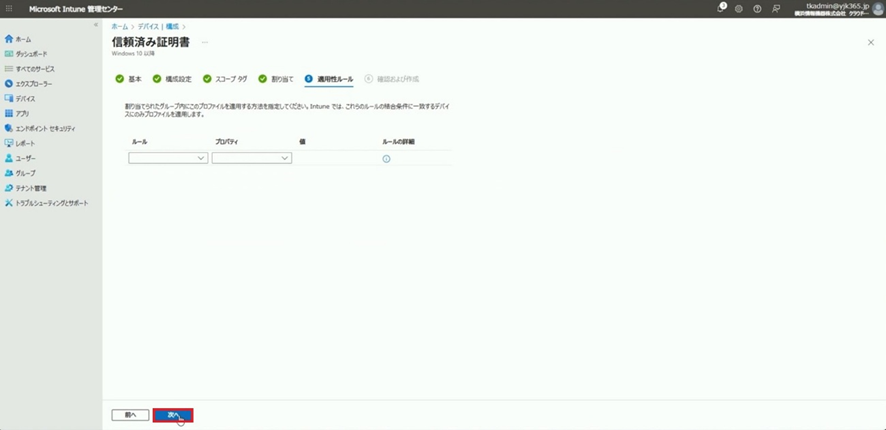
11.「作成」をクリックします。
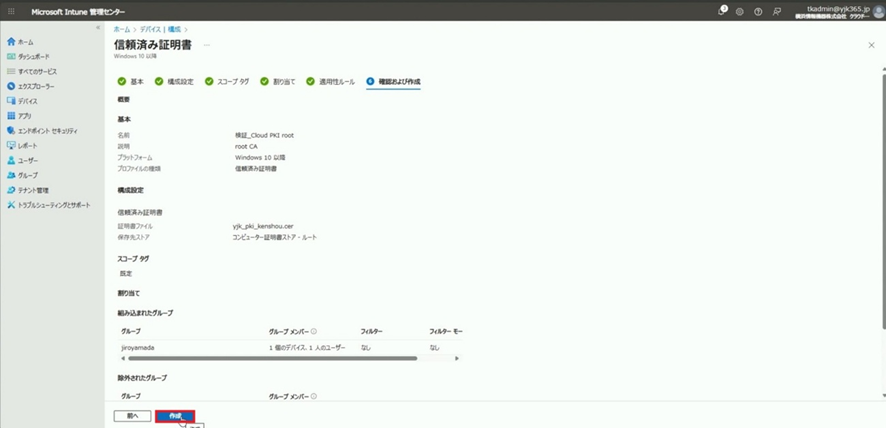
12.プロファイルが作成されました。
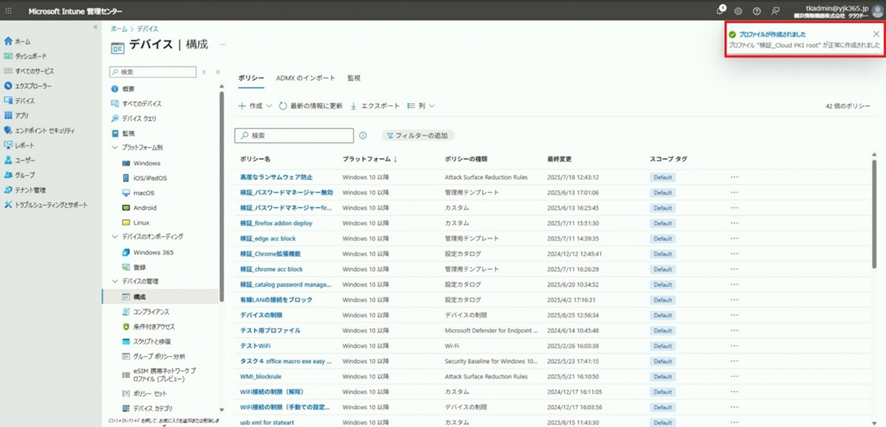
13.「作成」を展開して、「新しいポリシー」をクリックします。
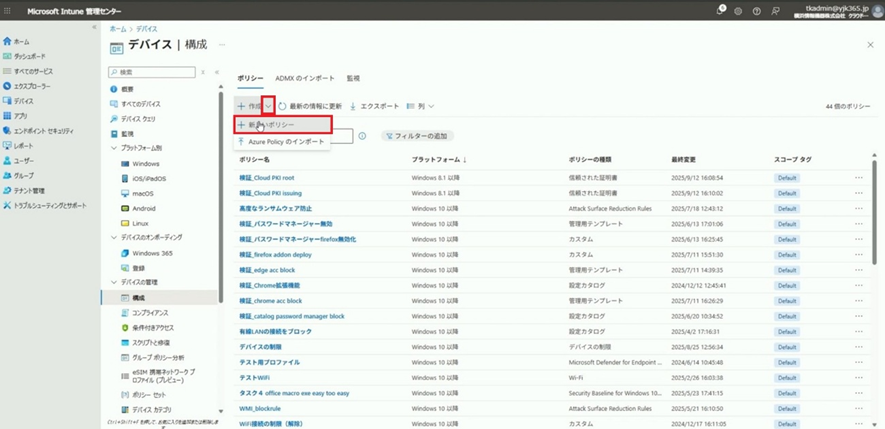
14.「プラットフォーム」に「Windows10以降」を選択します。
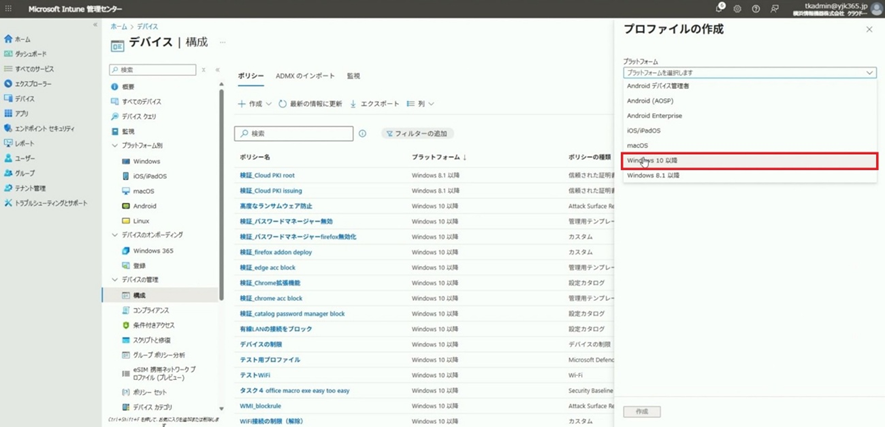
15.「プロファイルの種類」に「SCEP証明書」を選択して、「作成」をクリックします。
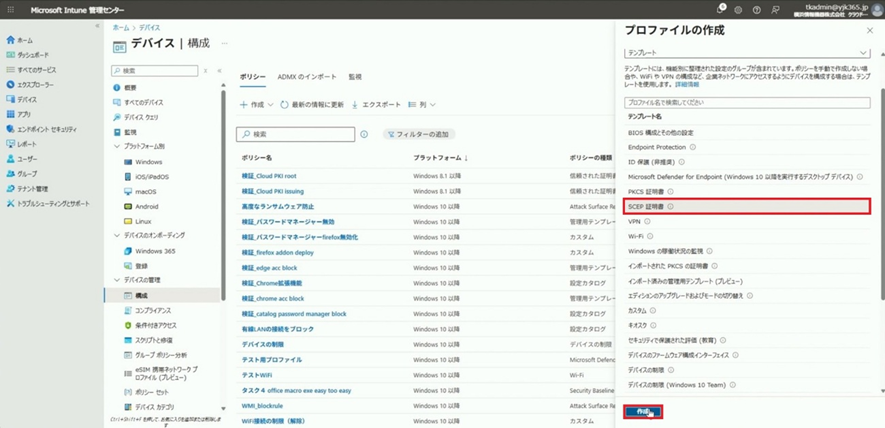
16.任意の名前を入力して、「次へ」をクリックします。
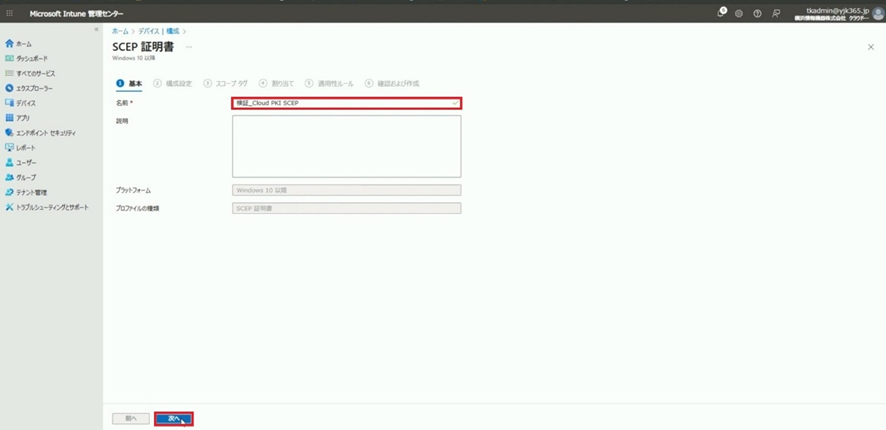
17.以下の項目を設定します。
―――――――――――――――――――――――――――――
・キー記憶域プロバイダー(KSP):トラステッド プラットフォーム モジュール(TPM)KSPが存在する場合はTPM KSPに登録する(それ以外はソフトウェアKSPに登録する)
・キー使用法:デジタル署名
・キーサイズ(ビット):2048
・ハッシュ アルゴリズム:SHA-2
―――――――――――――――――――――――――――――
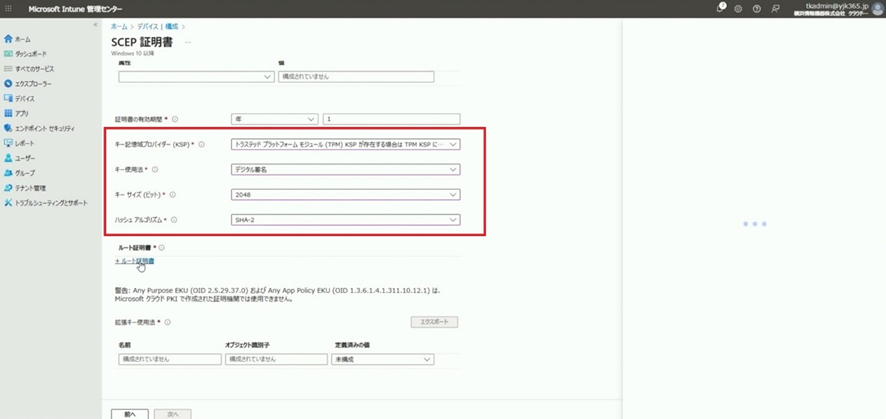
18.「+ルート証明書」をクリックします。 先程作成したルート証明書を選択して、「OK」をクリックします。
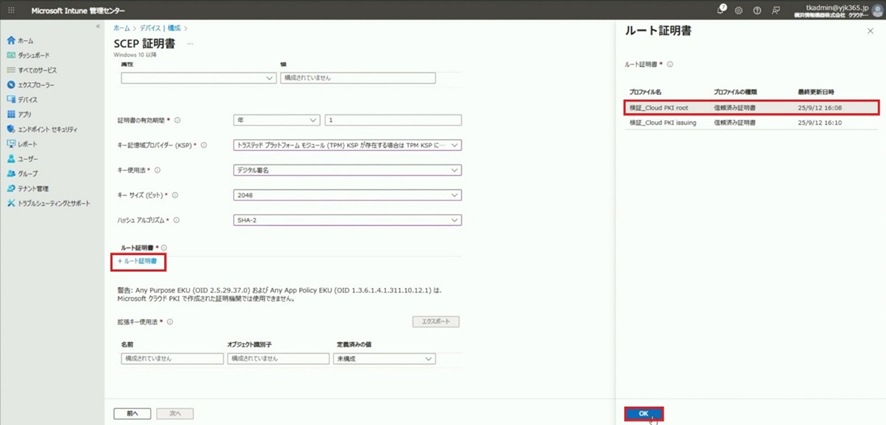
19.「定義済みの値」に「クライアント認証(1.3.6.1.5.5.7.3.2)」を選択します。

20.「SCEPサーバのURL」を入力します。
※テナント管理内のクラウドPKIより、発行元CAを開きます。プロパティ内の「SCEPサーバーのURL」からコピーできます。
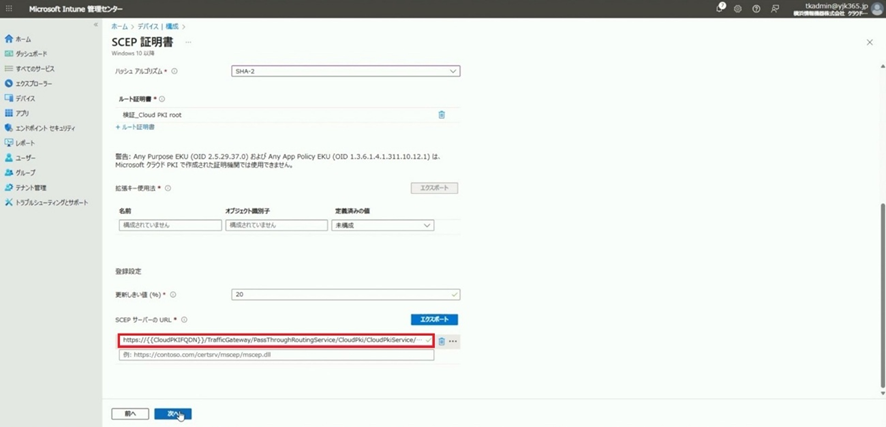
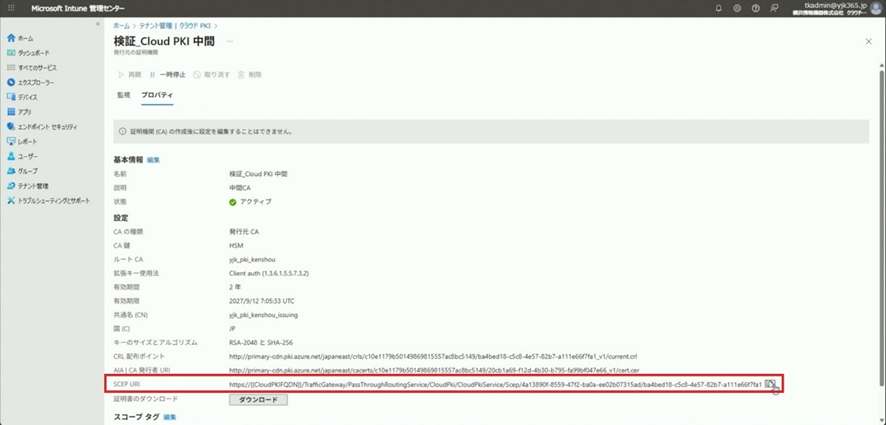
21.「次へ」をクリックします。
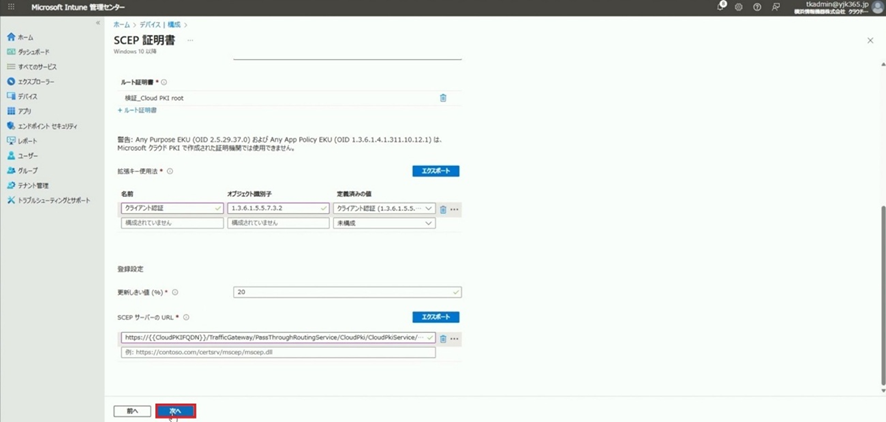
22.「グループを追加」をクリックします。 含めるグループを選択して、「選択」をクリックします。

23.「次へ」をクリックします。

24.「次へ」をクリックします。
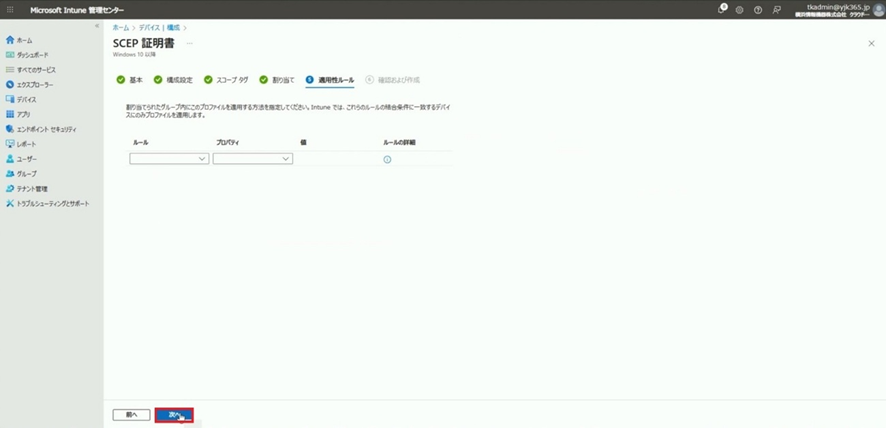
25.「作成」をクリックします。
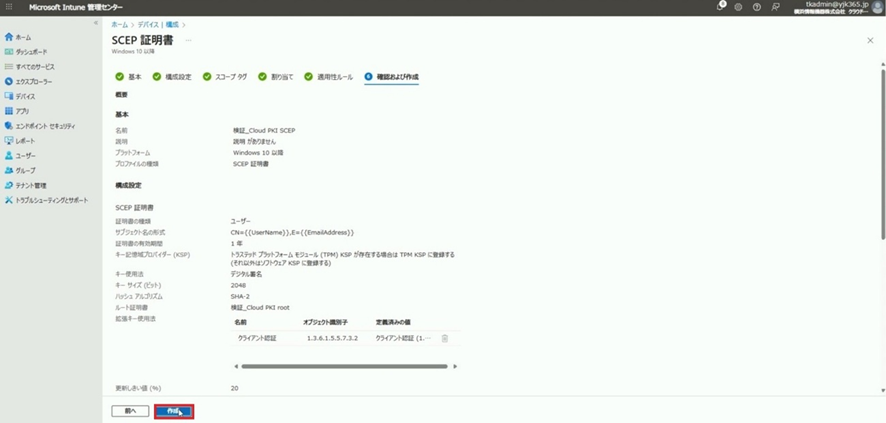
26.プロファイルが作成されました。
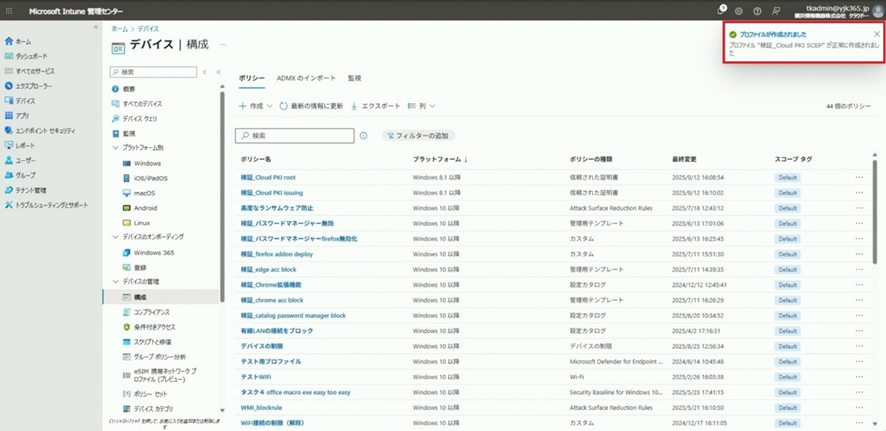
手順4 認証サーバ設定
1.「IDセキュリティ スコア」を開いて、「公開キー基盤」をクリックします。
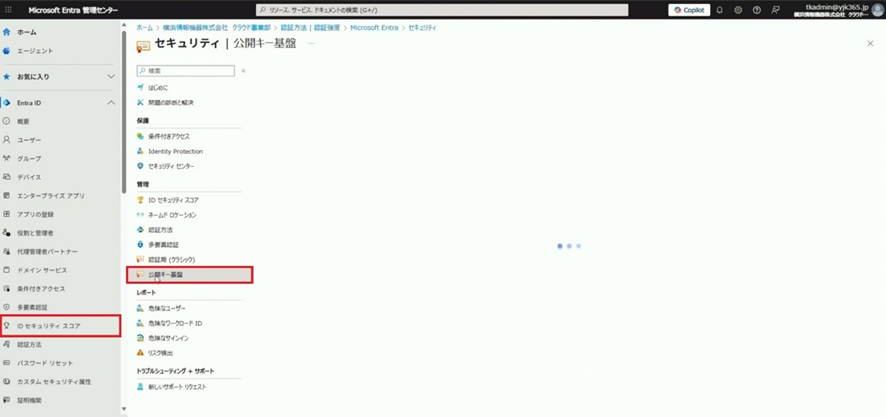
2.「PKIの作成」をクリックします。
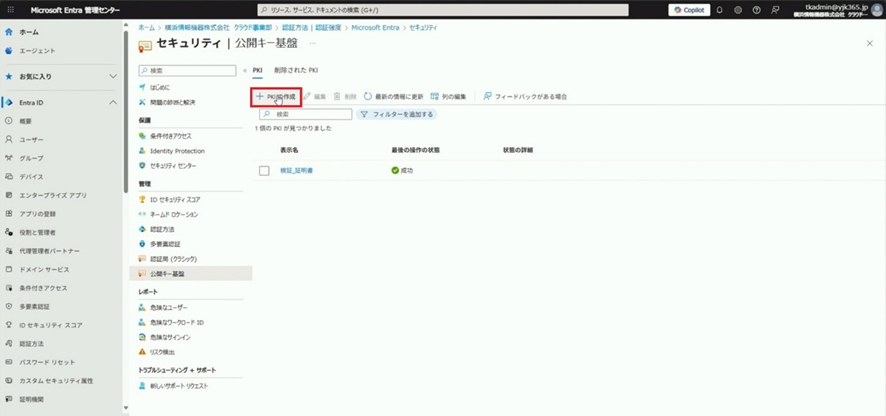
3.「表示名」を入力して、「作成」をクリックします。
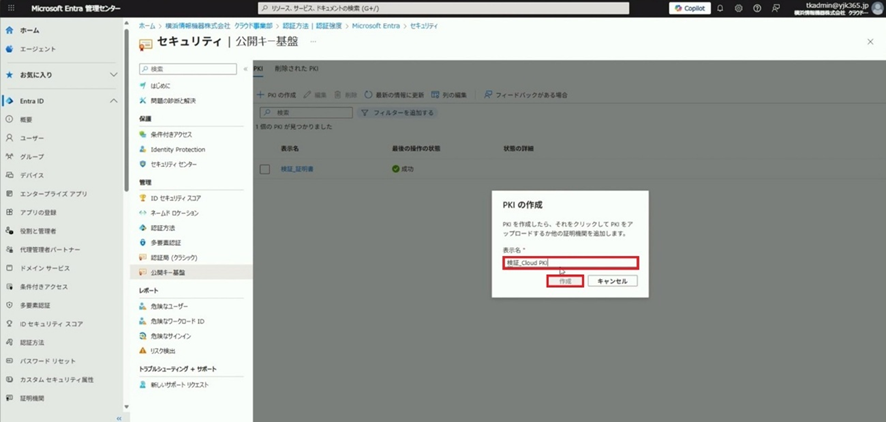
4.PKIが作成されました。作成したPKIをクリックします。
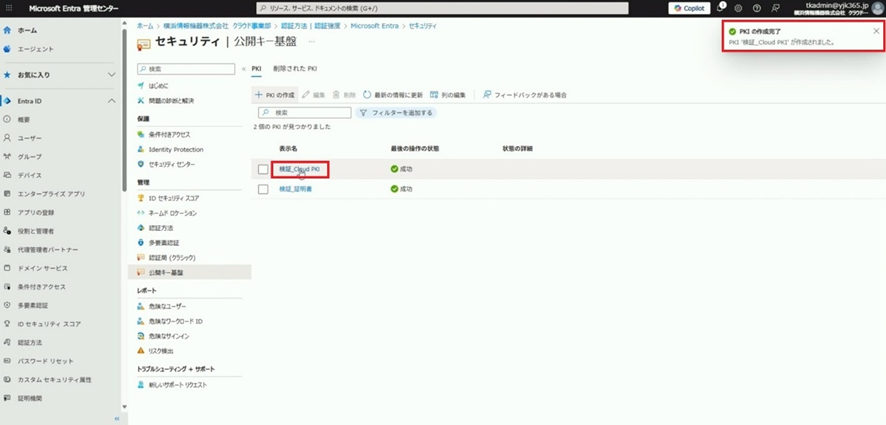
5.証明書の「参照」をクリックして、ルートCA証明書を選択します。
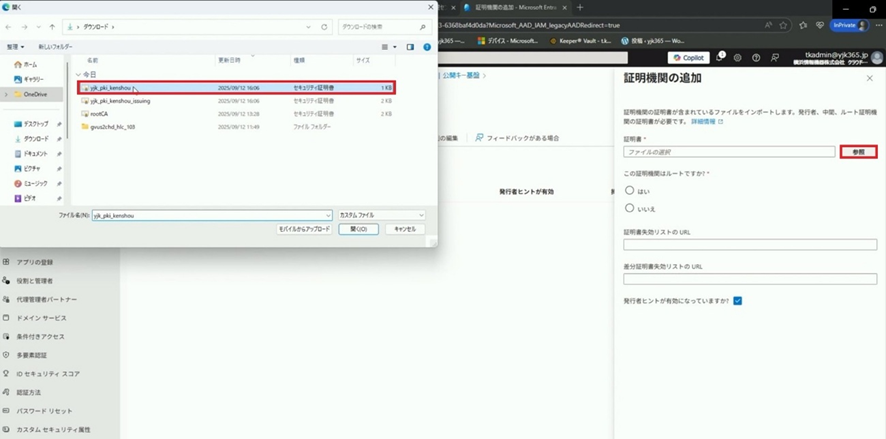
6.「この証明書はルートですか?」に「はい」を選択して、「保存」をクリックします。
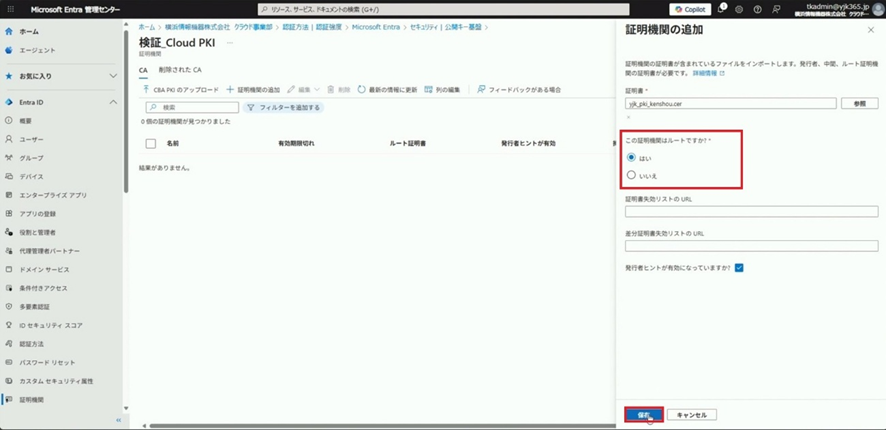
7.証明機関の追加が完了しました。
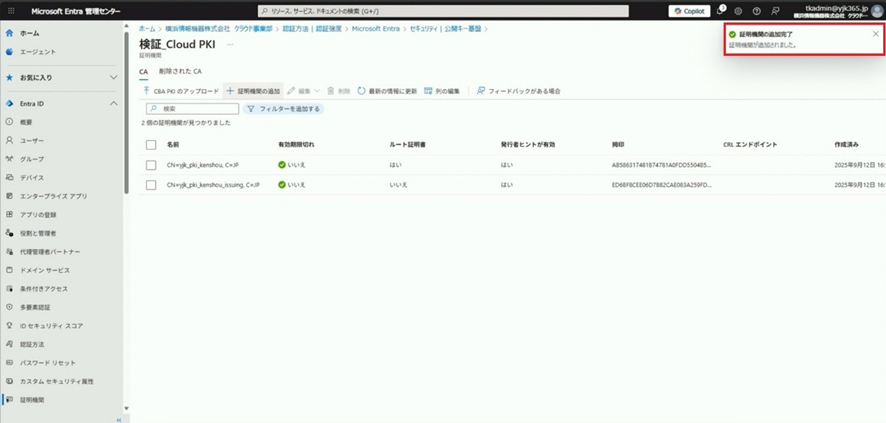
手順5 サインイン実証
1.証明書ベース認証ができるか実際に試してみます。
Microsoft365に先程登録したユーザーでサインインします。
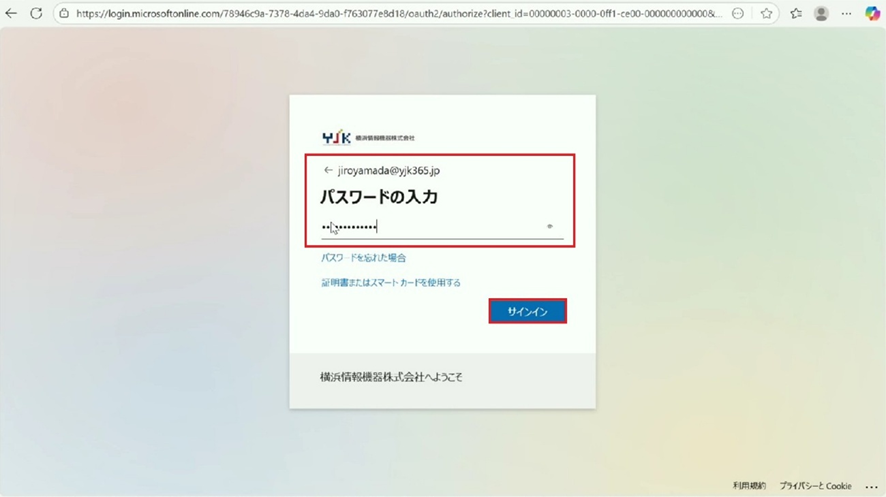
2.IDの確認に、「証明書またはスマートカードを使用する」を選択します。

3.証明書を選択します。
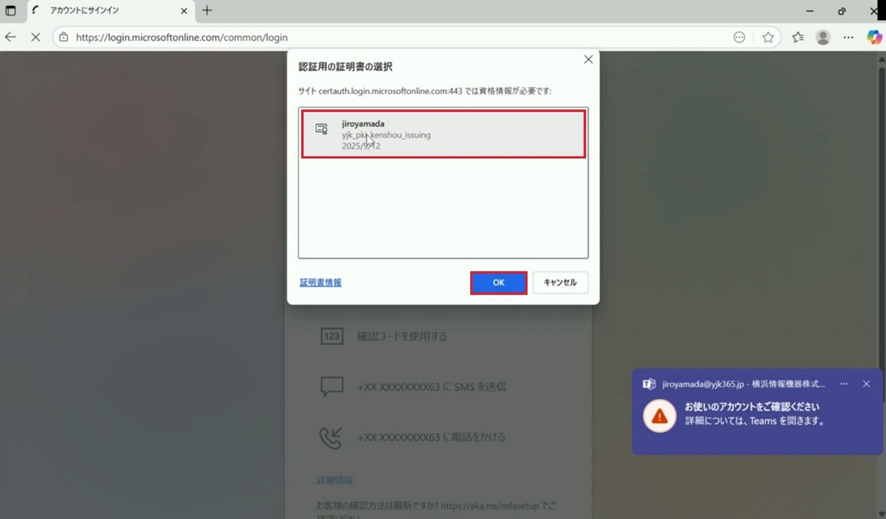
4.サインインが成功しました。
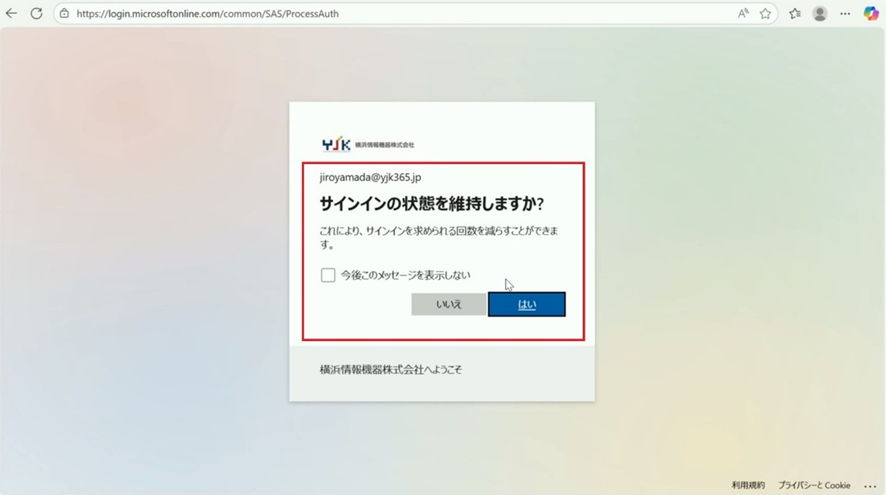
その他お困りごとも動画で解説!